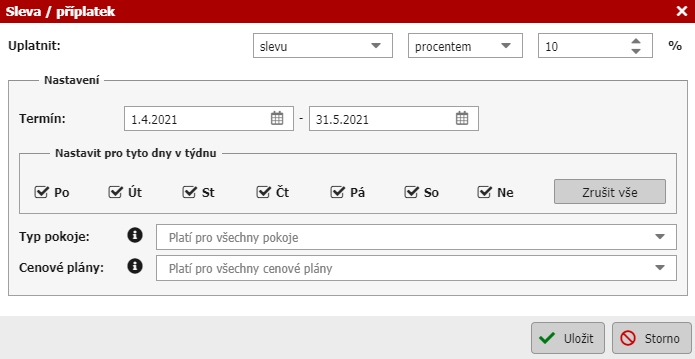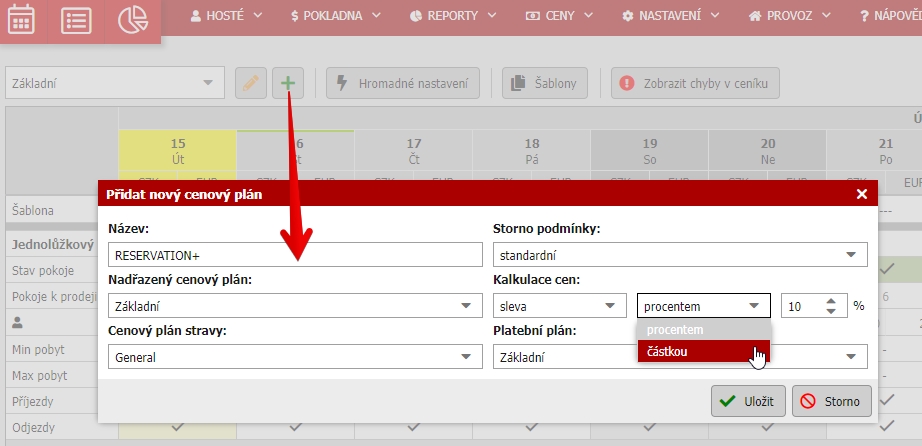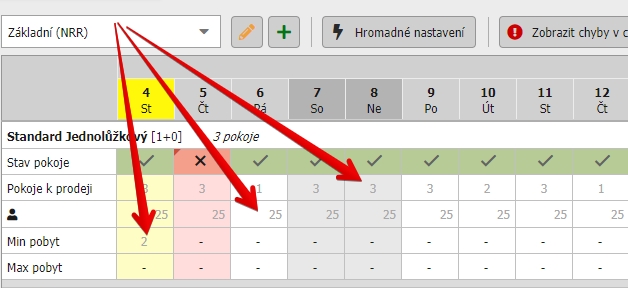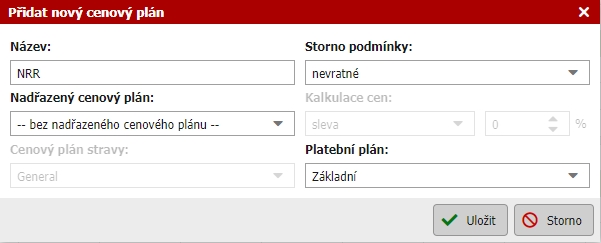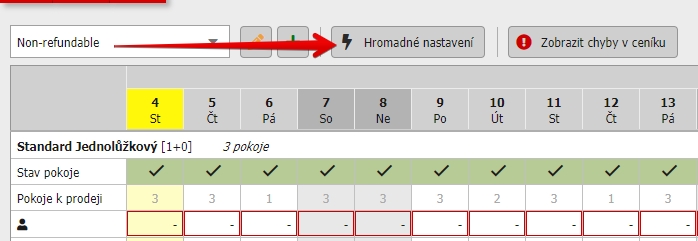Běžné denní, akční a nevratné ceny
Oproti staré verzi ceníku jsme změnili způsob práce s akčními a nevratnými cenami. Běžné ceny stále nastavujete v hlavní tabulce ceníku.
- Akční ceny – nastavují se v sekci Ceny / Slevy a příplatky / Akční ceny.
- Nevratné ceny – nastavují se jako samostatný cenový plán s nevratnými obchodními podmínkami. Více informací v sekci Cenové plány a níže.
Nastavení akční ceny
Pro nastavení akční ceny je nutné se přesunout do sekce Ceny / Slevy a příplatky / Akční ceny.
Zde si přes tlačítko se zeleným plus přidáte novou slevu. Co vše můžete nastavit:
- Zda se jedná o slevu / příplatek
- Velikost slevy v % nebo v absolutní částce
- Zda sleva platí pouze v určitém termínu (volitelné)
- Zda sleva platí pouze v určité dny v týdnu (volitelné)
- Zda sleva platí pouze na určité typy pokojů (volitelné)
- Zda sleva platí pouze na určité cenové plány (volitelné)
Nastavení nevratné ceny
Nevratná cena je obvykle nižší než standardní sazba. Host objednávkou za nižší cenu v podstatě přistupuje na to, že rezervace je okamžitě závazná a není možné jí dále upravovat a ani stornovat, což se projeví také speciálními obchodními a storno podmínkami.
Nevratná rezervace je obvykle hrazena okamžitě přes platební bránu nebo případně ve formě garance 100% částky rezervace číslem kreditní karty hosta. Samotné stržení garantované částky za pobyt je odpovědností ubytovatele, nikoliv Previa či PrevioPartnerů.
Pojďme si ukázat jak nevratnou cenu nastavíte, máte celkem dvě možné varianty.
1) % nebo absolutní sleva / příplatek od jiného cenového plánu
Začněte vytvořením nového cenového plánu kliknutím na tlačítko se zeleným plus úplně vlevo od tabulky s cenami.
Cenový plán si srozumitelně pojmenujte (Nevratná cena, NRR, Non-refundable) ať později víte o co se jedná. Zároveň nastavte, že storno podmínky budou v „nevratné“ formě.
Pak se přesuňte k nejdůležitější části nastavení. Vyberte si, ze kterého cenového plánu bude nevratný cenový plán přebírat ceny a jak velká bude oproti „rodičovskému“ cenovému plánu sleva (obvykle je NRR cena o 1 – 10% nižší než standardní cena, ale nastavení je čistě na Vás. Případně je také možné nastavit absolutní hodnotu odpočtu).
Následně už si jen dovyberte stravový a platební plán a slevy, které chcete na nevratnou cenu aplikovat a cenový plán uložte.
Výsledek bude vypadat jako na obrázku níže. Veškeré hodnoty se přeberou z vybraného „rodičovského“ cenového plánu. U cen automaticky dojde k jejich úpravě o nastavenou slevu.
Ceny zároveň v tabulce uvidíte šedě, tzn. že hodnota nebyla zadána ručně uživatelem, ale dědí se z jiného cenového plánu. Veškeré změny v základním cenovém plánu tedy ovlivní i náš nový nevratný cenový plán.
Zároveň je možné přepsáním šedé ceny kdykoliv zadat jinou než „zděděnou“ cenu. Pokud cenu přepíšete, nebude se již dědit z rodičovského cenového plánu. Zároveň ani nebude reagovat na změny v tomto plánu.
Pokud se budete chtít vrátit zpátky ke „zděděné“ hodnotě, stačí ručně zadanou cenu vymazat a do kolonky se Vám obratem doplní automaticky vypočtená cena v návaznosti na rodičovský cenový plán.
2) Ručně zadaná nevratná cena
Začněte vytvořením nového cenového plánu kliknutím na tlačítko se zeleným plus úplně vlevo od tabulky s cenami.
Cenový plán si srozumitelně pojmenujte (Nevratná cena, NRR, Non-refundable) ať později víte o co se jedná. Zároveň nastavte, že storno podmínky budou v „nevratné“ formě.
Zvolte si, že cenový plán bude bez nadřazeného cenového plánu a bez slevy a libovolně si nastavte ještě zbývající parametry (slevy, stravové a platební plány).
Po uložení dostanete prázdný nevratný cenový plán, kde už si následně jen doplňte ceny a případně další restrikce. Nejlépe pomocí Hromadného nastavení, které naleznete nad ceníkem.
Zároveň nezapomeňte na to, že termínech, kde nevratnou cenu nevyplníte se tato zvýhodněná nabídka nebude nabízet k prodeji a Vaše pokoje budou nabízeny pouze za standardní cenu.